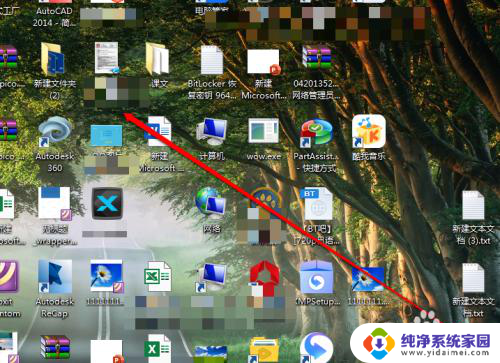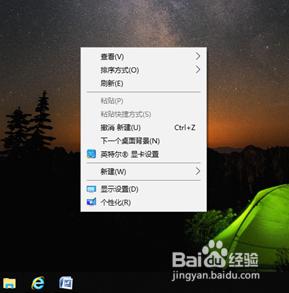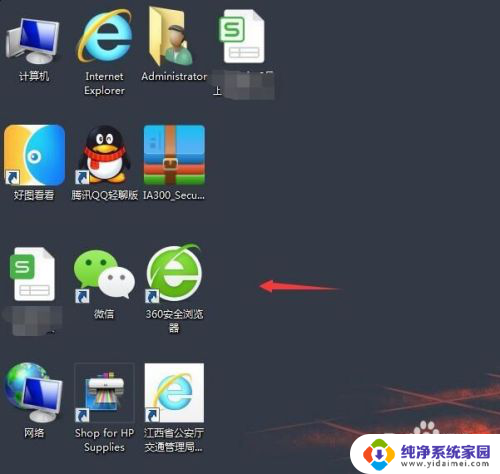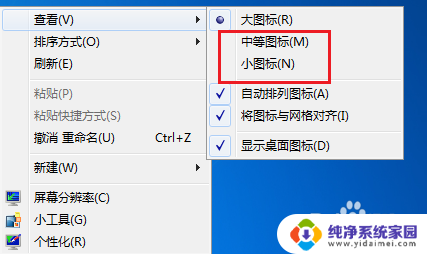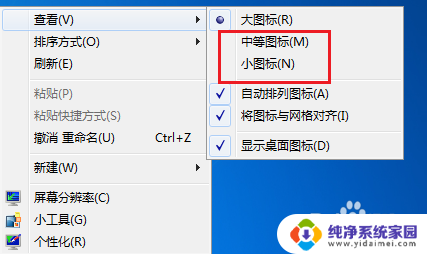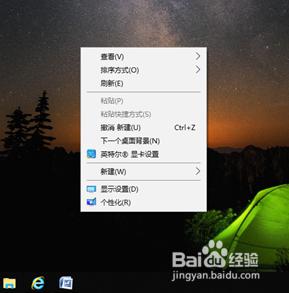电脑怎么把图标变小 电脑桌面图标怎么调整尺寸
在日常使用电脑的过程中,我们经常会遇到桌面图标过大或过小的情况,这时候就需要调整图标的尺寸来更好地适应我们的需求,想要将电脑桌面上的图标变小,可以通过简单的操作来实现。在桌面上右键点击空白处,选择显示设置,然后在弹出的窗口中找到缩放和布局选项,调整滑块即可改变图标的大小。通过这种简单的方法,我们可以轻松地调整电脑桌面图标的大小,让其更加符合个人喜好和使用习惯。
步骤如下:
1.最普遍的方法:鼠标右键点一下空白桌面,出现“查看”。在查看中调一下图标的大中小。
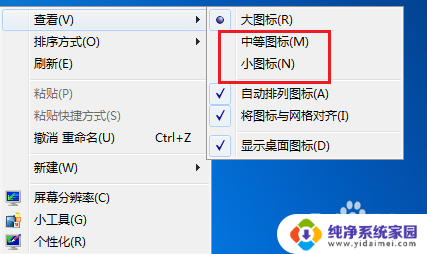
2.调整分辨率:鼠标点击右键找到“屏幕分辨率”字样,点开分辨率设置。
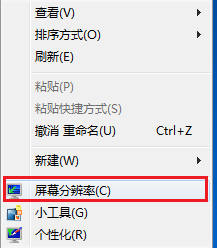
3.一般上我们采用电脑推荐的,大家也可以自由设置。试试看哪个最适合您的感觉。
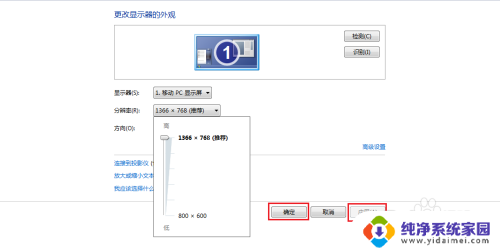
4.打开“个性化”,在个性化里左底部,鼠标左键点击“显示”两字。
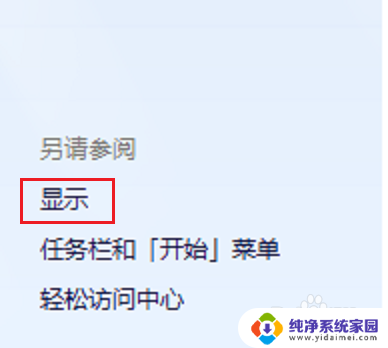
5.选择调整页面的整体大小,一般都为默认较小,然后点击“应用”。
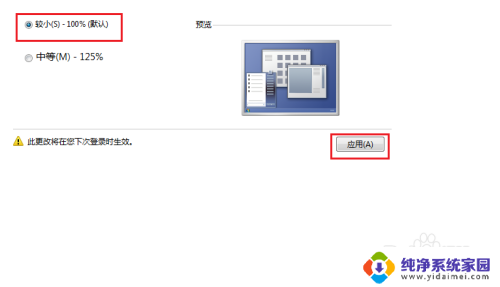
6.立即注销的话开机后图标就成为我们刚才的选择,也可以等我们想关电脑的时候再注销。
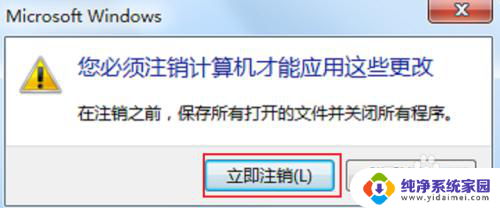
7.小编注销了一次,重新看桌面,图标的大小正好,很适合自己。

以上是关于如何缩小图标的全部内容,如果需要的用户可以按照小编的步骤进行操作,希望能对大家有所帮助。